
O Firefox introduziu recentemente a autenticação de dois fatores (2FA) para suas contas de navegador, e se você é um usuário regular do Firefox, você deve ir em frente e ativá-lo imediatamente.
O que é o Firefox 2FA?
O 2FA, que já existe há algum tempo, oferece aos usuários uma camada adicional de segurança O que é autenticação de dois fatores e por que você deve usá-la O que é autenticação de dois fatores e por que você deve usá-la Autenticação de dois fatores ) é um método de segurança que requer duas maneiras diferentes de provar sua identidade. É comumente usado na vida cotidiana. Por exemplo, pagando com um cartão de crédito não só requer o cartão, ... Leia mais ao fazer login em contas. Com o 2FA, o site que você está acessando enviará um SMS para seu telefone ou gerará um código por meio de um aplicativo em seu telefone, que você poderá acessar no site para confirmar a autorização.
Isso significa que, se alguém tentar invadir sua conta, haverá uma barreira adicional para permitir que eles passem. Eles não poderão fazer login a menos que tenham seu telefone físico. Mas, como todas as coisas, o 2FA não é infalível, e há algumas vulnerabilidades quando se trata do uso de SMS no 2FA. É hora de parar de usar SMS e 2FA Apps para autenticação de dois fatores. Autenticação de dois fatores Embora a autenticação de dois fatores geralmente seja uma coisa boa, você pode ficar chocado ao saber que os aplicativos SMS e 2FA são inseguros. Aqui está o que você deve usar em vez disso. Leia mais em particular.
Por que usar o 2FA no Firefox?
Se você salvou uma tonelada de seus logins em seu navegador e está sincronizando suas informações do Firefox em todos os navegadores, uma conta de navegador hackeada é uma mina de ouro. Em vez de arriscar que todas as senhas salvas caiam nas mãos erradas, você pode habilitar o 2FA no Firefox para manter seus dados um pouco mais seguros.
Há muitas formas de o seu navegador comprometer a sua privacidade É assim que o seu navegador compromete a sua privacidade É assim que o seu navegador compromete a sua privacidade O seu navegador revela uma tonelada de informações sobre quem você é, onde vai e o que gosta. Aqui estão os detalhes que vaza sempre que você estiver online. Leia mais, então habilitar o 2FA no seu navegador deve ser fácil para obter essa camada adicional de segurança.
Como configurar o 2FA no Firefox
Portanto, se você criou uma conta do Firefox para fazer login em seu navegador, sincronizar favoritos, logins, guias abertas, complementos, histórico e mais em vários dispositivos, agora é possível habilitar o 2FA ao fazer login nessas contas.
O Firefox adicionou 2FA às suas contas de usuário usando o padrão de autenticação TOTP (Time-based One-Time Password). Isso significa que receber códigos de segurança via SMS não é possível. Em vez disso, você terá que usar um aplicativo para gerar esse código.
Veja como configurá-lo:
- A primeira coisa que você precisará fazer (se ainda não o fez) é baixar um aplicativo de autenticação no seu telefone. Você pode escolher qualquer um dos seguintes aplicativos gratuitos: Google Authenticator (Android | iOS), Duo Mobile (Android | iOS), Authy 2-Factor Authentication (Android | iOS)
- Em seguida, abra o Firefox e clique no botão Menu (hamburger) e vá para Opções .
- Clique em Conta do Firefox > Gerenciar conta .

- Clique no botão Ativar ao lado da autenticação em duas etapas . (Se você não vir essa opção, vá até o final do URL na barra de endereço e adicione: & showTwoStepAuthentication = true ou apenas use este URL: accounts.firefox.com/settings?showTwoStepAuthentication=true)
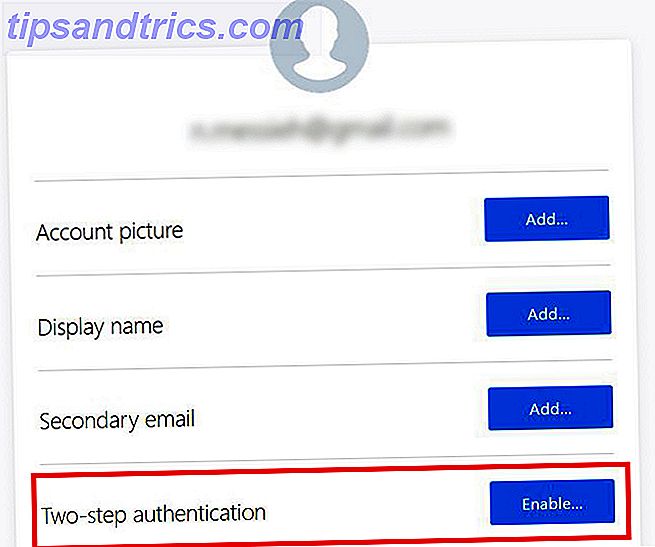
- Você verá um código QR que precisa verificar usando o aplicativo de autenticação de sua escolha.
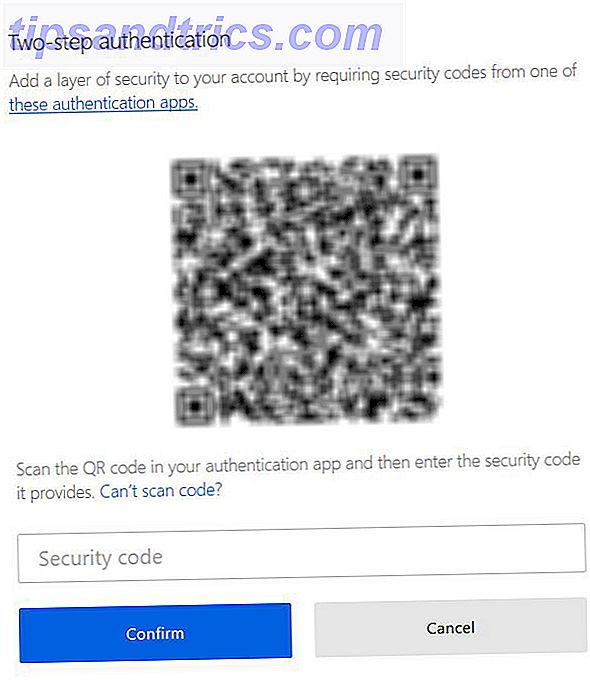
- Digite o código de segurança que seu aplicativo de autenticação gera, insira-o no campo Código de segurança e clique em Confirmar.
- O Firefox oferecerá códigos de segurança de recuperação que você pode imprimir, salvar ou copiar. Você pode usá-los para fazer login em sua conta, caso não consiga acessar seu aplicativo de autenticação.
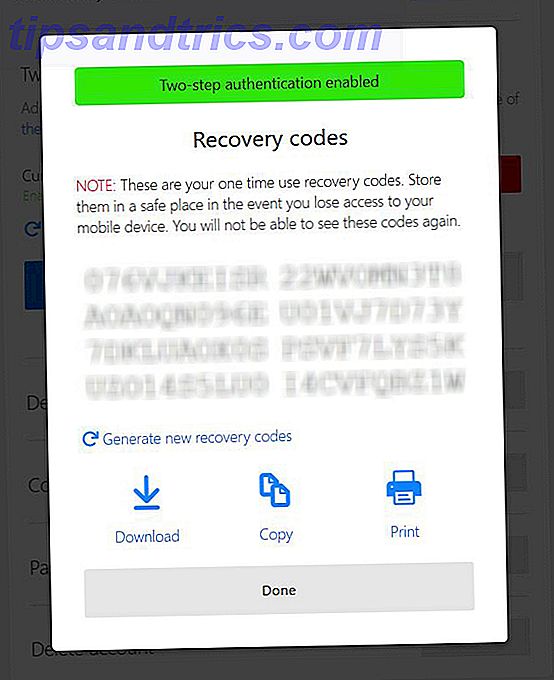


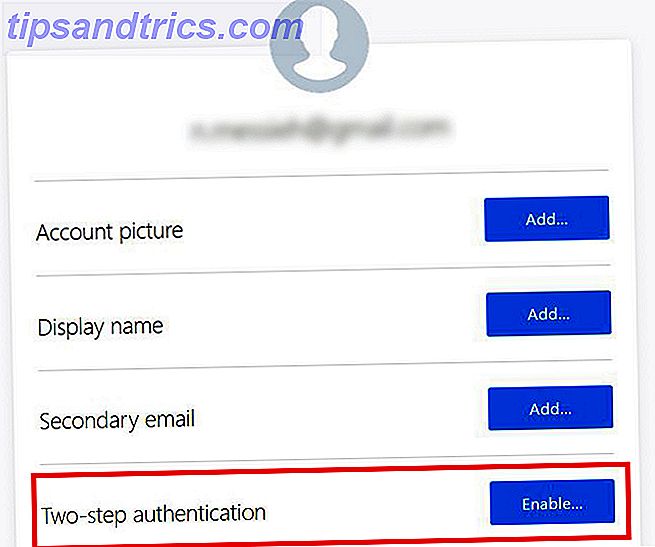
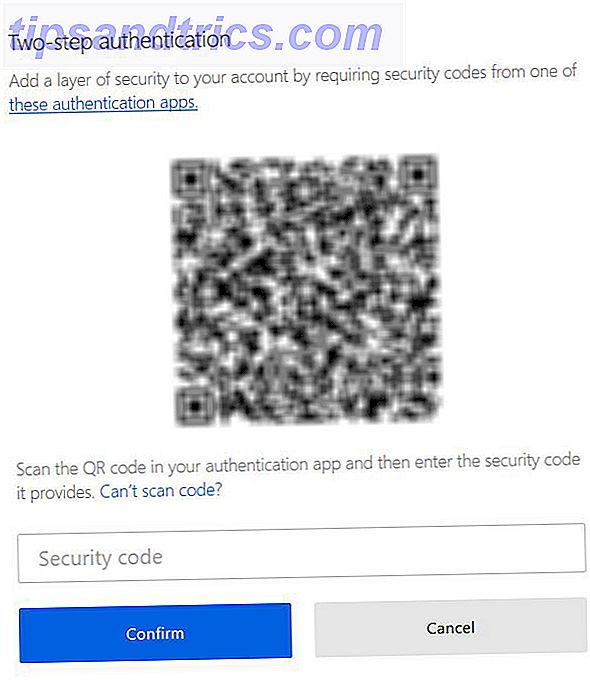
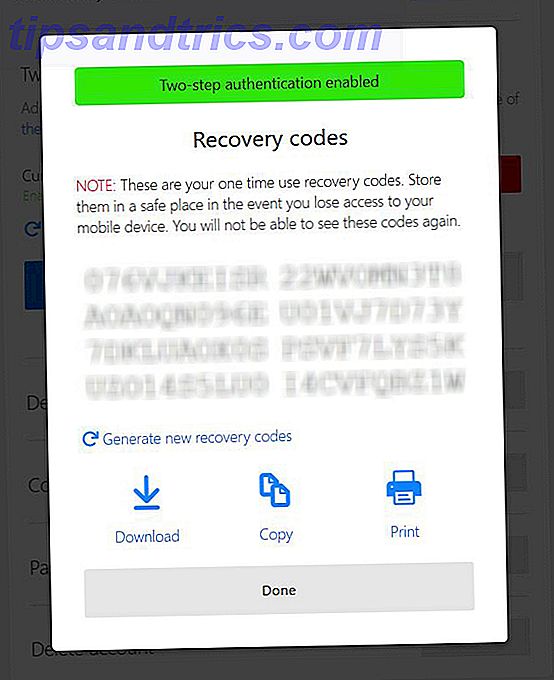

![Aplicativo Gratuito da Bíblia Sagrada baixado para mais de 50 milhões de dispositivos móveis [Atualizações]](https://www.tipsandtrics.com/img/android/885/free-holy-bible-app-downloaded-over-50-million-mobile-devices.jpg)
